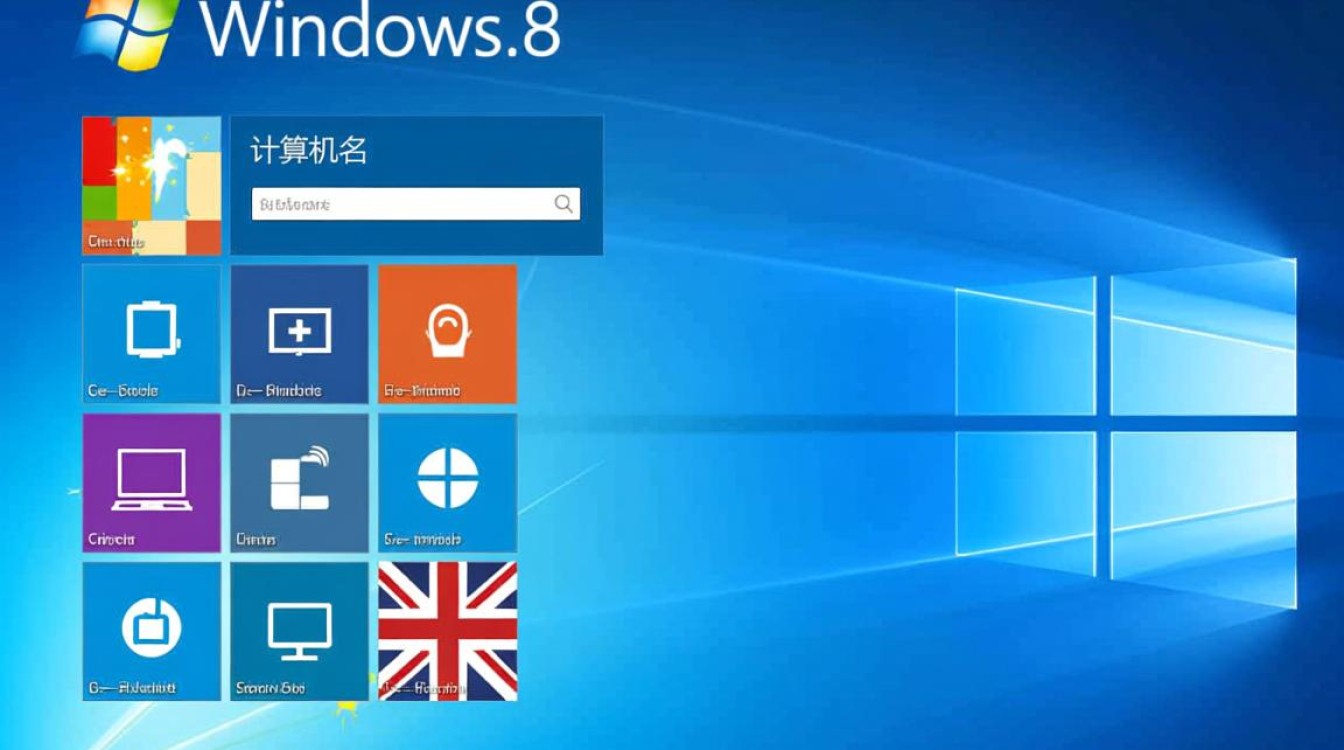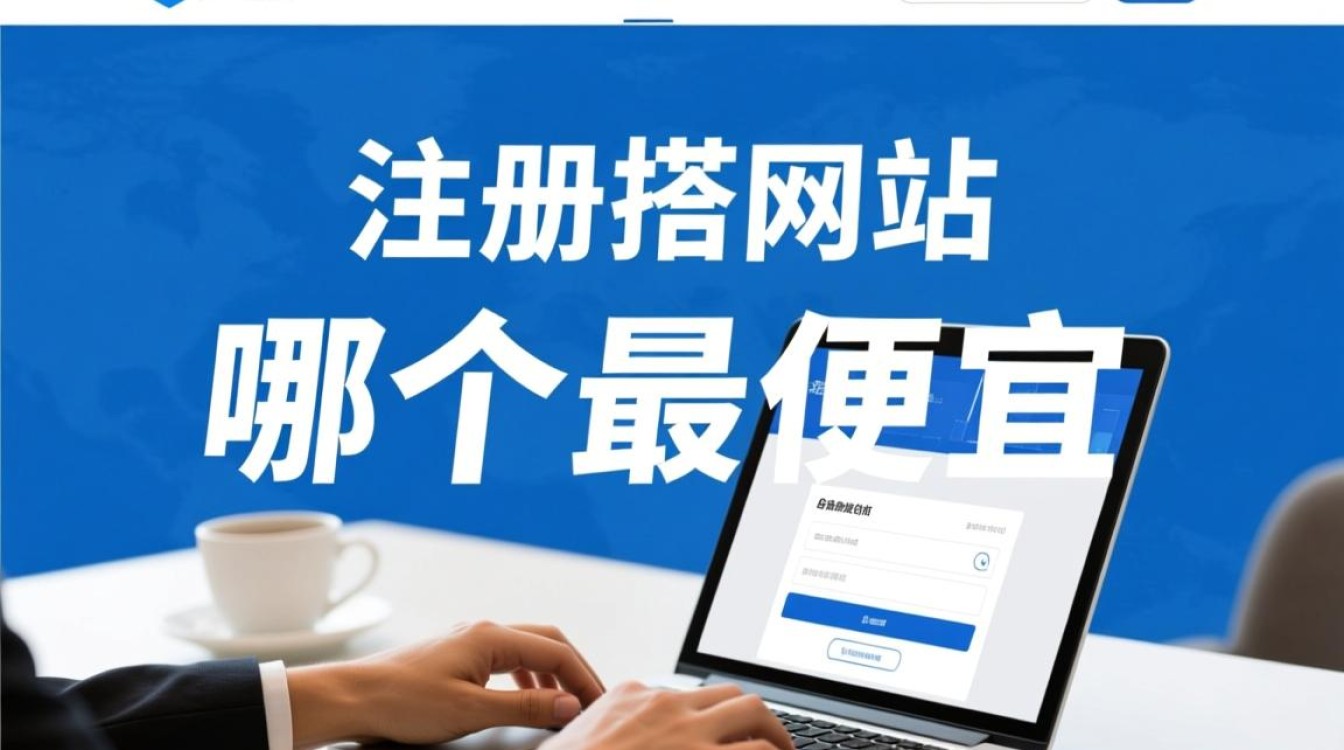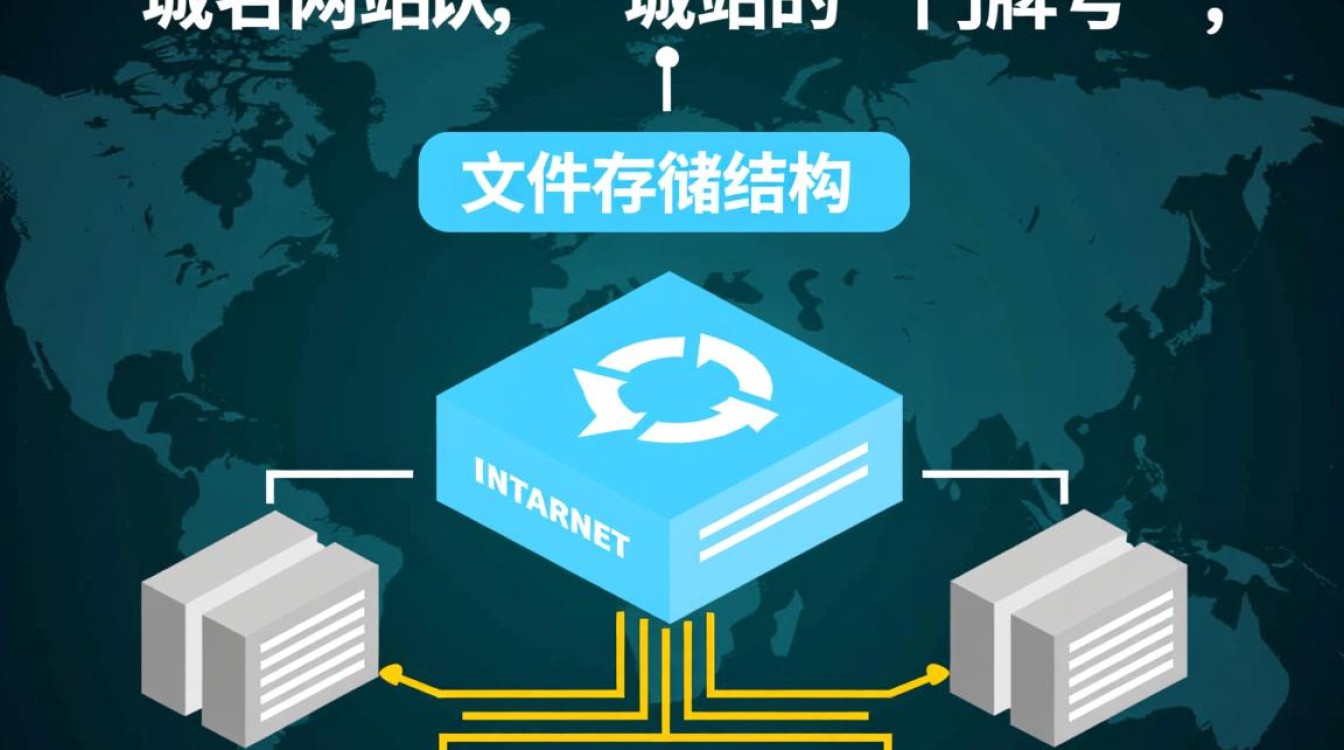全面指南与实用技巧
在互联网时代,域名是企业和个人在线身份的重要标识,而国际域名证书(如SSL/TLS证书)则是保障数据传输安全、建立用户信任的核心工具,无论是搭建电商平台、企业官网,还是部署应用程序,正确下载和配置国际域名证书都是不可或缺的一环,本文将围绕国际域名证书下载的流程、注意事项、常见问题及最佳实践展开,帮助您高效完成证书管理。

国际域名证书的重要性与类型
国际域名证书通常指由受信任的证书颁发机构(CA)签发的SSL/TLS证书,其主要功能包括:加密客户端与服务器之间的通信数据、验证网站身份、防止数据窃取或篡改,根据验证级别和功能,国际域名证书可分为以下几类:
- 域名验证型(DV):仅验证申请人对域名的控制权,签发速度快,适合个人博客、小型网站等对身份验证要求不高的场景。
- 组织验证型(OV):除验证域名外,还需审核申请单位的企业信息,适合企业官网,能增强用户对网站的信任度。
- 扩展验证型(EV):最严格的验证类型,会全面审查申请单位的法律资质,浏览器地址栏会显示绿色企业名称,适合金融机构、电商平台等高安全需求场景。
- 通配符证书:可保护主域名及其所有下一级子域名(如*.example.com),适合需要管理多个子域名的用户。
- 多域名证书(SAN):可在一张证书中绑定多个不同域名,节省成本和管理复杂度。
选择合适的证书类型是下载前的关键步骤,需根据网站规模、安全需求及预算综合考量。
国际域名证书下载前的准备工作
在正式下载证书前,需完成以下准备工作,以确保流程顺畅:
- 域名管理权限:确保您对目标域名具有完全控制权,能够解析DNS记录或修改服务器配置。
- CSR(证书签名请求)生成:CSR是包含公钥和域名信息的文件,需在服务器上生成,生成工具因服务器类型而异(如Apache的OpenSSL、Nginx的Keytool),具体操作可参考服务器官方文档,CSR生成后,需妥善保存私钥,后续证书安装需用到。
- 选择证书颁发机构(CA):主流CA包括DigiCert、Sectigo、Let’s Encrypt等,Let’s Encrypt提供免费DV证书,适合预算有限的用户;商业CA则提供更长的证书有效期和更强的技术支持。
- 完成域名验证:根据CA要求,通过邮箱、DNS记录或文件验证等方式证明域名所有权,验证通过后,CA才会签发证书。
国际域名证书下载的详细流程
完成准备工作后,即可进入证书下载阶段,以下是通用流程:
- 登录CA管理平台:使用注册账号登录所选CA的官方网站,进入证书管理控制台。
- 查找已签发的证书:在控制台中找到“已完成验证”或“已签发”的证书列表,选择目标域名。
- 选择证书格式:根据服务器类型选择合适的证书格式,常见格式包括:
- PEM:最通用的格式,包含证书文件(.crt或.pem)和私钥文件(.key),适用于Apache、Nginx等服务器。
- JKS:Java专用格式,需使用Keytool工具导入。
- PFX/P12:包含证书和私钥的加密文件,适用于Windows IIS服务器。
- 下载证书文件:点击下载按钮,获取证书文件(通常包含中级证书和根证书),部分CA会提供证书包,需将中级证书与服务器证书合并后使用。
- 验证证书完整性:下载后,可通过文本编辑器打开证书文件,检查是否包含“—–BEGIN CERTIFICATE—–”和“—–END CERTIFICATE—–”标记,确保文件未损坏。
证书下载后的安装与配置
下载证书后,需将其安装到服务器才能生效,以下是主流服务器的安装步骤:

-
Apache服务器:
- 将证书文件(.crt)和私钥文件(.key)上传至服务器指定目录(如/etc/ssl/certs/)。
- 修改httpd.conf配置文件,添加以下指令:
SSLEngine on SSLCertificateFile /path/to/your_domain.crt SSLCertificateKeyFile /path/to/your_private.key SSLCertificateChainFile /path/to/intermediate.crt
- 重启Apache服务使配置生效。
-
Nginx服务器:
- 上传证书文件至服务器,修改nginx.conf配置:
server { listen 443 ssl; server_name your_domain.com; ssl_certificate /path/to/your_domain.crt; ssl_certificate_key /path/to/your_private.key; ssl_trusted_certificate /path/to/intermediate.crt; } - 重启Nginx服务。
- 上传证书文件至服务器,修改nginx.conf配置:
-
Windows IIS服务器:
- 双击.pfx证书文件,导入至“证书管理器”。
- 在IIS管理器中绑定HTTPS证书,选择导入的证书即可。
国际域名证书下载的常见问题与解决方案
-
证书下载失败:
- 原因:网络连接问题、CA服务器维护或验证未通过。
- 解决:检查网络状态,联系CA客服确认验证状态,或重新生成CSR后申请证书。
-
证书格式不兼容:

- 原因:服务器不支持所选证书格式。
- 解决:使用OpenSSL等工具转换证书格式,
openssl x509 -in your_domain.crt -out your_domain.pem -outform PEM
-
浏览器提示证书不安全:
- 原因:证书过期、域名不匹配或中级证书缺失。
- 解决:检查证书有效期,确认域名与申请时一致,将中级证书与服务器证书合并后重新安装。
国际域名证书管理的最佳实践
- 定期备份证书:将证书文件和私钥备份至安全位置,避免服务器故障时丢失证书。
- 设置自动续期:选择支持自动续期的CA(如Let’s Encrypt),或通过脚本监控证书有效期,及时手动续期。
- 启用HTTPS强制跳转:在服务器配置中强制HTTP请求跳转至HTTPS,提升网站安全性。
- 定期更新私钥:如发现私钥泄露,需立即重新生成CSR并申请新证书。
国际域名证书的下载与配置是网站安全建设的基础环节,从选择证书类型到完成安装,每一步都需要细致操作,本文详细介绍了证书下载的流程、注意事项及常见问题解决方案,希望能帮助您顺利完成证书管理,在数字化时代,一个安全可信的网站不仅能保护用户数据,更能为企业和个人赢得更多信任与机遇。